Android akıllı telefonunuz çalıyor mu ? Belki birdenbire yavaş çalışıyor, belki orada burada reklamlar çıkıyor veya rastgele biraz tuhaf oluyor. Bunun nedeni, kötü amaçlı yazılım veya Potansiyel Olarak İstenmeyen Program (PUP) ile ilgili bir sorununuz olabilir.
Peki, cihazınızda herhangi bir kötü amaçlı yazılım olup olmadığını kontrol etmenin en iyi yolu nedir?
Çok basit: Kendinize bir kötü amaçlı yazılımdan koruma aracı alın ve uygulamayı yüklemeniz, çalıştırmanız ve bir tarama çalıştırmanız uzun sürmez. Bu kılavuzda, adım adım açık ve öz açıklamalarla, ev temizleme ve Android cihazınızdaki olası kötü amaçlı yazılımlardan kurtulma sürecinde size rehberlik edeceğiz.
1. Kendinize iyi bir kötü amaçlı yazılımdan koruma uygulaması edinin
Her şeyden önce, akıllı telefonunuza bulaşmış olabilecek kötü amaçlı yazılımları kökten çıkarmak ve yok etmek için uzman bir yazılım parçasına ihtiyacınız olacak - kötü amaçlı yazılım algılama ve kaldırma, manuel olarak yapılabilecek bir şey değildir.
Halihazırda kurulu bir kötü amaçlı yazılımdan koruma uygulamanız varsa, o zaman her şey yolunda ve güzel, elbette bunu kullanabilirsiniz. Ancak, değilse, mevcut en iyi araçlardan birini kullanmak istediğiniz açıktır.
Yeni aracınızı yüklemeden ve kötü amaçlı yazılımları arama ve yok etme görevine başlamadan önce, yakın zamanda yapmadıysanız telefonunuzu yedeklemek isteyebileceğinizi unutmayın. Bu zaten düzenli olarak yapmanız gereken bir şey.
Editörün notu: Bu makalenin geri kalanında Malwarebytes kullandığınız varsayılmaktadır, ancak çoğu kötü amaçlı yazılım temizleme uygulaması çok benzer bir şekilde çalışacaktır.
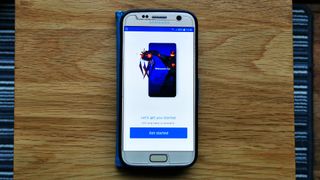
2. Malwarebytes kurulumu
Uygulamayı ilk çalıştırdığınızda, "Başlayın" düğmesine dokunmanız ve ardından Malwarebytes'e telefonunuzun depolama alanını ve sistemini tarayabilmesi için gereken izinleri vermeniz gerekir.
Bunu yapmak için 'İzin Ver'e basın, ardından 'İzin Ver'e dokunun ve ardından 30 günlük Premium denemede olduğunuzu açıklayan bir ekran göreceksiniz. Bu süre geçtikten sonra, temel ücretsiz uygulamaya geri döneceksiniz (çok daha az işlevselliğe sahip: ücretsiz ile elde ettiğiniz tek şey, kötü amaçlı yazılım için isteğe bağlı taramadır, o kadar). Dilerseniz, burada 'Şimdi Premium Satın Al' seçeneğine dokunarak ücretli üyeliğe yükseltebilirsiniz.
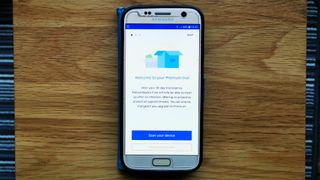
3. Kötü amaçlı yazılım taraması yapın
Artık mavi 'Cihazınızı tarayın' düğmesine basabilirsiniz, ancak deneme ekranında 'Atla'ya basarsanız veya buradan Premium'a abone olmayı seçerseniz, uygulamanın ana menüsünden bir tarama başlatabilirsiniz; ekranın ortasındaki 'Şimdi Tara' etiketli büyük yeşil düğme.
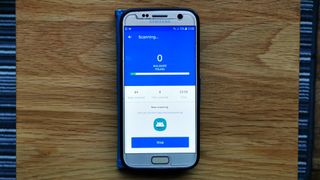
4. Tarama devam ediyor
Kötü amaçlı yazılım taraması çalışacak ve biraz zaman alabilir. Ekranın altında kontrol edilen çeşitli farklı uygulamaları ve dosyaları, yukarıda sürecin ne kadar ilerlediğini gösteren bir ilerleme çubuğu ile birlikte yanıp söner.
İlk taramanın beş ila on dakika sürebileceğini, ancak sonraki taramaların genellikle bir dakikadan az süreceğini unutmayın.
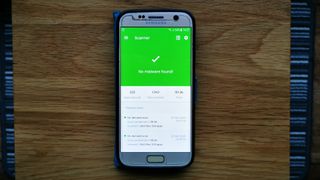
5. Tarama sonuçları
Tarama bittiğinde, Malwarebytes, uygulamanın tespit ettiği şüpheli her şey dahil olmak üzere sonuçları tam olarak gösterecektir.
Bu noktada, uygulama hiçbir şey bulamamış olabilir ve bu durumda akıllı telefonunuzun sağlık durumu temizdir - başka bir şey yapmanıza gerek yoktur.
Bununla birlikte, Malwarebytes tarafından tehlikeli görünen bir şey yakalandıysa, bununla başa çıkmanız gerekecek...
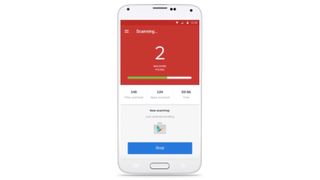
6. Tehdit bulundu
Akıllı telefonunuzda kötü (veya en azından muhtemelen kötü amaçlı veya istenmeyen) bir şey varsa, bu bir Potansiyel Olarak İstenmeyen Program (PUP) veya tamamen kötü amaçlı yazılım parçası olarak işaretlenir .
İkincisi ise, dosyayı hemen kaldırmayı seçebilirsiniz, ki bunu şüphesiz yapmak isteyeceksiniz - dosyanın yasal olduğunu bilmiyorsanız, bu durumda uygulamanın uyarısını göz ardı etmeyi seçebilirsiniz. Bazen, orijinal dosyalar yanlışlıkla kötü amaçlı yazılım olarak tanımlanabilir; bu, "yanlış pozitif" olarak bilinir, ancak "Her Zaman Yoksay"ı seçin ve bu, uygulamaya dosyayı kendi haline bırakmasını ve taramalarda bir daha asla işaretlememesini söyler.
Reklam yazılımı gibi orta derecede hoş olmayan bir şey olabilecek bir PUP ile, onu kaldırmak veya yok saymak için aynı seçeneğiniz vardır - veya bu kez kaymasına izin verecek 'Bir Kez Yoksay' seçeneğiniz vardır, ancak bir sonraki kötü amaçlı yazılım taramanızda tekrar vurgulanacaktır. İkinci seçenek, Potansiyel Olarak İstenmeyen Programa bakmanız ve gerçekten tehlikeli görünüp görünmediğini veya güvenle kendi haline bırakabileceğiniz bir şey olup olmadığını görmeniz için size biraz zaman vermek için var.
Unutmayın, bunlar yalnızca "potansiyel olarak" istenmeyen varlıklardır, dolayısıyla bu kategorideki bir şeyin nispeten zararsız olma olasılığı daha yüksektir (belirtildiği gibi yanlış bir pozitif olmadığı sürece kesinlikle zarar verecek olan kötü amaçlı yazılımlara kıyasla). Bununla birlikte, bir şeyden emin değilseniz, aşırı temkinli olmak genellikle en iyi politikadır, bu yüzden kurtulma tarafında hata yapın.
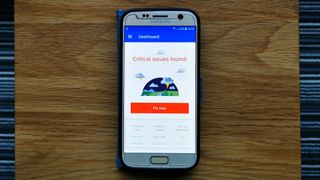
7. Tamamlandı – ancak 'kritik sorunlara' da dikkat edin
Taramanız tamamlandıktan sonra ana menüye/kontrol paneline gittiğinizde ve bulunan herhangi bir tehditle ilgili gerekli işlemleri yaptığınızda, bulaşmalar bir yana, başka kritik sorunlar varsa da uygulama sizi burada uyaracaktır ( veya bu konuda kritik olmayanlar) cihazınızla.
Bizim durumumuzda, bir tane vardı, yani 'diğer uygulamaların üzerinden geç' izni açık değildi ve uygulamanın fidye yazılımı korumasıyla düzeltme talimatlarını göstermek için bunu etkinleştirmemiz gerekiyordu. Bu sorunların açıklamalarıyla birlikte görünen mavi düğmelere basarak herhangi bir sorunu tek tek çözebilir veya kırmızı 'Şimdi düzelt' düğmesine dokunarak hepsini tek seferde çözebilirsiniz ("Kritik olmayan tüm Bunları da işaretlerseniz denklemin dışında bırakın).
Artık hazırsınız ve isteğe bağlı taramalara izin veren (ancak başka hiçbir şeye izin vermeyen) Malwarebytes'in ücretsiz sürümüyle bile gelecekte düzenli kötü amaçlı yazılım taramaları yapmaya devam edebilirsiniz. Panonun sol üst menüsünde, Ayarlar > Tarama'ya giderseniz, bunları günlük olarak veya haftanın belirli günlerinde otomatikleştirmek için 'Zamanlanmış taramalar' seçeneğinin bulunduğunu unutmayın.
- Bağımsız Malwarebytes incelemelerimizde daha fazlasını keşfedin
- Güvenli bulut depolama çözümleriyle güvenle yedekleyin
- Büyük soru... Ücretsiz antivirüs güvenli mi?

